
In questo articolo scopri come risolvere il problema con l’aggiornamento di Steam bloccato. Prova le istruzioni dettagliate e testate per risolvere rapidamente il problema e scaricare l’aggiornamento di Steam senza visualizzare alcun errore.
Steam è la piattaforma più desiderata per la gestione di varie applicazioni e giochi. E il client Steam per i giochi riceve regolarmente aggiornamenti, ma molti utenti riscontrano problemi durante l’installazione degli aggiornamenti di Steam.
Secondo gli utenti, l’aggiornamento di Steam si blocca o si blocca a tempo indeterminato dopo aver installato un aggiornamento su Steam e averlo riavviato, mentre alcuni utenti hanno segnalato che Steam si è bloccato durante il controllo degli aggiornamenti disponibili.
Bene, molti utenti sono riusciti a risolvere il problema eliminando i file di Steam e installandoli di nuovo. Ma per molti, il problema è ancora lì, quindi se vedi anche Steam bloccato durante il controllo degli aggiornamenti disponibili o uno qualsiasi dei problemi elencati di seguito, segui le soluzioni elencate e risolvi l’errore nel tuo caso.
Ecco alcuni dei problemi correlati che potrebbero essere risolti con le soluzioni indicate di seguito:
1: Aggiornamento di Steam bloccato all’arresto – Questo è un problema in cui l’aggiornamento si blocca e si interrompe e gli utenti non sono in grado di annullare il Scarica dell’aggiornamento. Prova a riavviare Steam o facciamo clic su Steam e andiamo offline, quindi premi Esci ora.
2: Aggiornamento di Steam bloccato a 100 – Prova a riavviare o svuotare la cache di Scarica e questo ti aiuterà a correggere l’aggiornamento di Steam bloccato a 99 o 100.
3: Aggiornamento di Steam che dura per sempre – Per riparare il vapore bloccato nel ciclo di aggiornamento, disattiva il programma di sicurezza di terze parti e controlla la tua connessione Internet. Ma se ancora Steam non aggiorna il problema dei giochi non è stato risolto, prova le soluzioni fornite di seguito.
4: Scarica di Steam bloccato – Per risolvere il problema del Scarica di Steam bloccato, cambia la regione di Scarica. Il contenuto di Steam è diviso in regioni geografiche, quindi potrebbe accadere che il server di una particolare regione sia lento, quindi passa temporaneamente a un’altra regione per utilizzare un altro server e scaricare l’aggiornamento
5: Steam si è verificato un errore durante l’aggiornamento – questo è un errore comune che gli utenti riscontrano durante l’installazione o l’aggiornamento per risolverlo, svuotare la cache di Scarica, riparare la cartella della libreria o provare a caricare con i diritti di amministratore
Quindi, questi sono i messaggi di errore comuni relativi all’aggiornamento di Steam bloccato. Fortunatamente questi problemi vengono risolti seguendo le soluzioni elencate di seguito, ma prima di iniziare con le soluzioni qui dai un’occhiata alle possibili cause legate al problema.
Perché il mio aggiornamento di Steam è bloccato?
Bene, non c’è un motivo specifico responsabile del problema, quindi qui dai un’occhiata ad alcuni di quelli comuni:
- Il server Steam è inattivo e non è stato in grado di elaborare la richiesta
- La connessione Internet non funziona correttamente e il scarica dell’aggiornamento viene interrotto
- A causa dei file Steam danneggiati.
- Se non disponi dei diritti amministrativi, potrebbe essere un motivo
- Il programma di sicurezza sta bloccando l’aggiornamento di Steam
Quindi, questi sono alcuni dei motivi comuni responsabili del problema con l’aggiornamento di Steam bloccato o non durante il scarica. Ora segui le soluzioni fornite una per una per risolvere il problema nel tuo caso.
Come posso risolvere il problema “Aggiornamento Steam bloccato”?
Correzione 1 – Soluzioni preliminari
- Per prima cosa si consiglia di riavviare il computer e Steam, questa è sempre una buona idea per risolvere i problemi e i bug comuni.
- Verifica che la connessione a Internet funzioni correttamente o che la connessione Internet sia lenta.
- Anche Disabilitare temporaneamente il programma antivirus di terze parti in quanto ciò potrebbe impedire il scarica dell’aggiornamento
Ora prova a installare di nuovo l’aggiornamento e controlla se il problema con l’aggiornamento di Steam bloccato è stato risolto oppure vai alla soluzione successiva.
Correzione 2: apri Steam come amministratore
Secondo gli utenti, se Steam non ha il privilegio di amministratore, anche Steam si blocca nell’aggiornamento. Quindi assicurati di eseguire il client come amministratore.
Segui i passaggi indicati per farlo:
- Premi il tasto Windows + E per aprire Esplora file per aprire la cartella di Steam
- Quindi nella cartella Software > fare clic con il pulsante destro del mouse su exe > scegliere Proprietà.
- Ora fai clic su Compatibilità > scegli Esegui come impostazione amministratore.
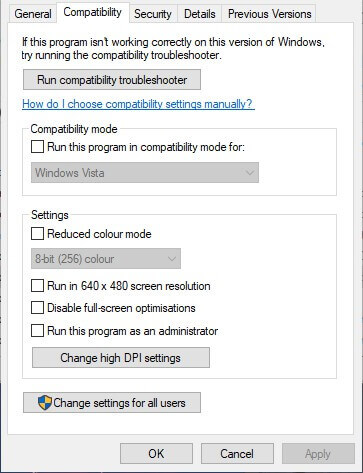
- Premi il pulsante Applica > fai clic su OK
- Fare clic su OK per chiudere la finestra.
Correzione 3: svuota la cache di scarica di Steam
Puoi correggere l’aggiornamento di Steam che si blocca a 99 o 100 o Steam che non scarica i problemi di aggiornamento svuotando la cache di Steam.
Segui i passaggi per farlo:
- Fai clic su Steam > Impostazioni > fai clic su Scaricamenti sul lato sinistro
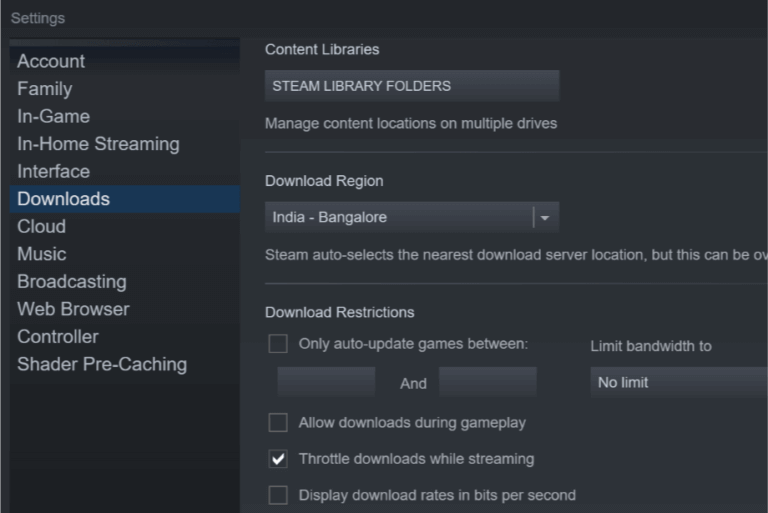
- Quindi fare clic sul pulsante Cancella cache scarica.
- Ora nella finestra di dialogo Cancella cache scarica > premere OK
- E dopo aver svuotato la cache > accedi a Steam ancora
Controlla se questo funziona per te per risolvere il problema.
Correzione 4: elimina la cartella del pacchetto
Come accennato in precedenza, l’aggiornamento di Steam potrebbe bloccarsi o bloccarsi quando i file del pacchetto di aggiornamento vengono danneggiati.
Quindi, vale la pena eliminare la cartella Pacchetto in quanto ciò consentirà a Steam di scaricare nuovamente e risolvere il problema con l’aggiornamento di Steam bloccato.
Segui le istruzioni fornite:
- Chiudi Steam > e premi il tasto Windows + E > per aprire Esplora file.
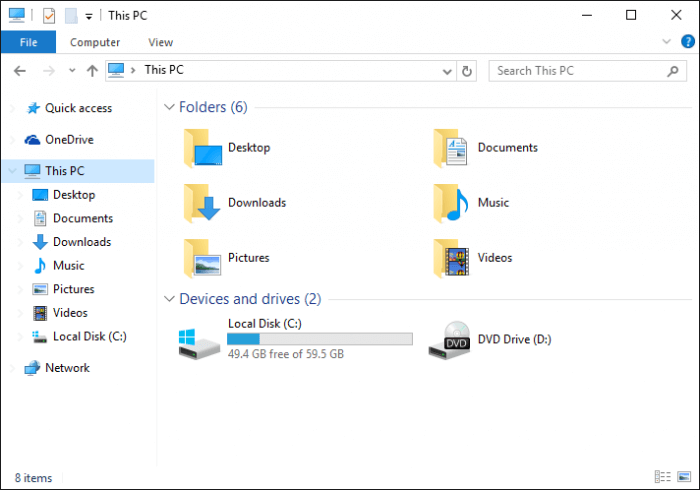
- Quindi in Esplora file > apri la directory di Steam
- Ora esegui il backup della cartella del pacchetto in un altro percorso tramite il pulsante copia e incolla (se qualcosa va storto, puoi riposizionarlo)
- Ora fai clic con il pulsante destro del mouse ed elimina la cartella Pacchetto
- E dopo aver eliminato la cartella del pacchetto > avvia Steam > scaricherà alcuni file e si aprirà.
Controlla se questo funziona per te per risolvere il problema di Steam bloccato nell’aggiornamento.
Correzione 5: modifica il file host per modificare il server di contenuti di Steam
Se si verifica un problema nella connessione al server Steam, anche questo fa sì che Steam si blocchi durante il controllo degli aggiornamenti disponibili. Quindi qui devi modificare il file dell’host, seguendo attentamente le istruzioni fornite.
- Fare clic su Start > nella casella di ricerca e digitare Blocco note.
- Quindi fare clic con il pulsante destro del mouse su Blocco note > scegliere l’opzione Esegui come amministratore.
- Fare clic su File > scegliere Apri
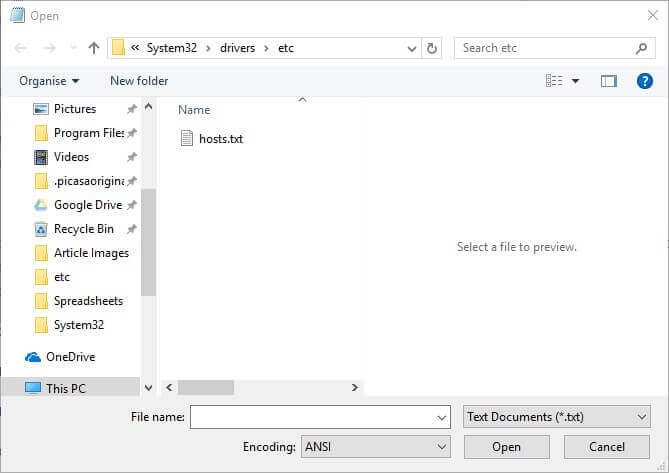
- Nella finestra aperta, accedere a C: > Windows > Sistema32 >autisti > ecc > e selezionare il file txt, > premere il pulsante Apri.
- Ora digita le tre righe date alla fine del file hosts:
- 142.122.70 cdn.steampowered.com
- 111.128.6 cdn.store.steampowered.com
- 111.128.7 media.steampowered.com
- Quindi fare clic su File > Salva per salvare le modifiche.

- E chiudere il Blocco note
- Quindi fare clic con il pulsante destro del mouse sul pulsante Start > scegliere Esegui > aprire la Window Esegui
- E in ipconfig /flushdns > fare clic su OK
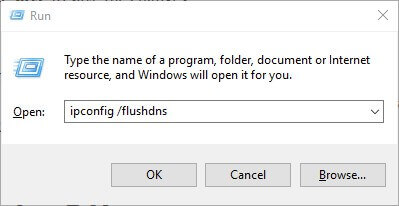
Correzione 6: disattivare Windows Difensore Firewall
Come è già stato detto, il programma di sicurezza di terze parti potrebbe interrompere l’installazione dell’aggiornamento di Steam. Inoltre, controlla se stai eseguendo un Windows Difensore Firewall integrato, questo potrebbe essere responsabile del problema di blocco dell’aggiornamento di Steam.
Quindi assicurati di disabilitare Windows Difensore Firewall, segui i passaggi per farlo:
- Vai alla casella di ricerca > digita Firewall nella casella di ricerca > scegli Windows Difensore Firewall

- Ora fai clic su Attiva o disattiva Windows Difensore Firewall nel riquadro di sinistra
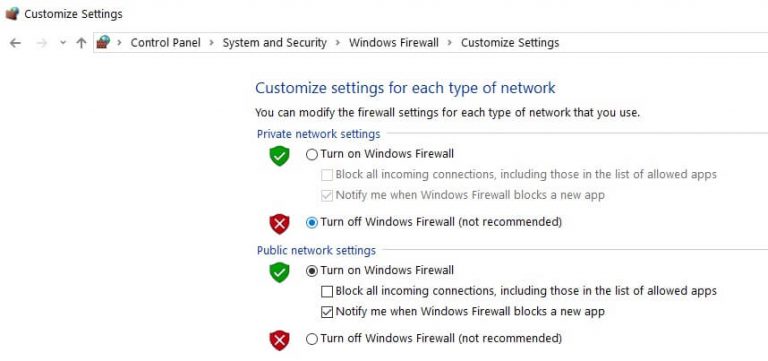
- E scegli entrambi i pulsanti di opzione Disattiva Windows Difensore Firewall, > premi il pulsante OK
- Verificare se la disabilitazione di Windows Difensore Firewall risolve il problema. Quindi qui è necessario aggiungere Steam all’applicazione consentita di Windows Difensore Firewall.
- E per farlo, fai clic su Consenti un’app o una funzionalità tramite Windows Difensore Firewall
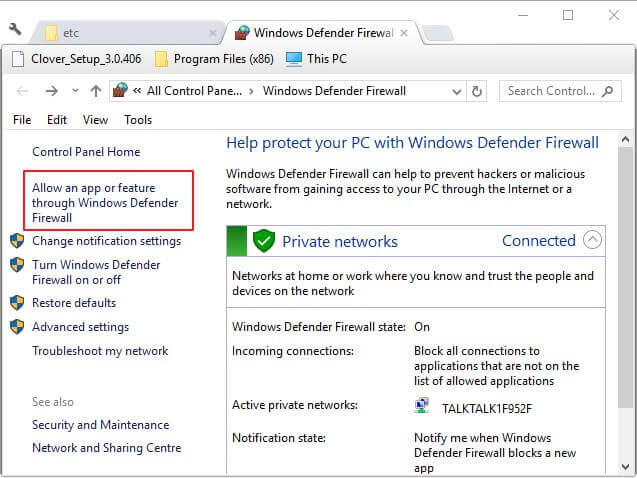
- E fare clic sul pulsante Modifica impostazioni.
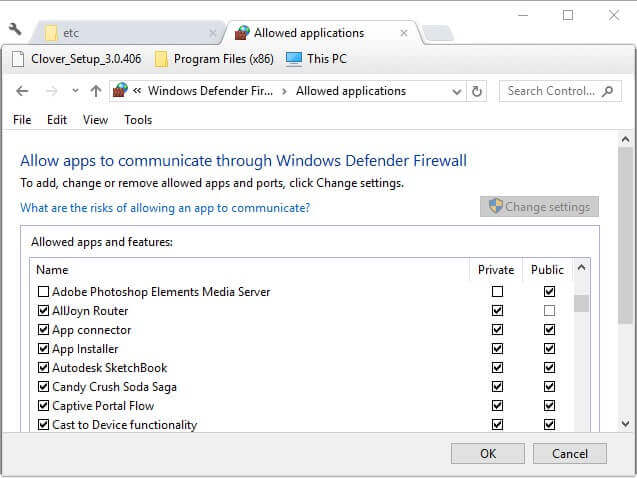
- Per aprire la finestra > premere il pulsante Consenti un’altra app > fare clic su Sfoglia > aprire la sottocartella Bin nella cartella Steam.
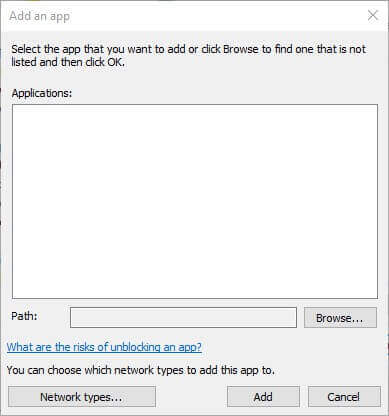
- Ora scegli SteamService, > Pulsante OK > quindi nella Aggiungi un programma Window fai clic su Scegli Servizio client di Steam e premi il pulsante Aggiungi.
- Successivamente per il servizio client di Steam, seleziona entrambe le caselle di controllo > per fare clic sul pulsante OK.
Spero che questo funzioni per te per risolvere i problemi di aggiornamento di Steam bloccati o non durante il scarica.
Correzione 7: avvio pulito di Windows
Se nessuna delle soluzioni sopra indicate funziona per te, qui si consiglia di eseguire l’avvio pulito di Windows. Questo ti aiuta a prevenire conflitti tra app o servizi di terze parti durante l’aggiornamento dei giochi Steam.
Quindi, segui i passaggi per farlo:
- Premere Windows + R per aprire la casella Esegui e digitare msconfig, quindi fare clic su OK per aprire Configurazione di sistema.
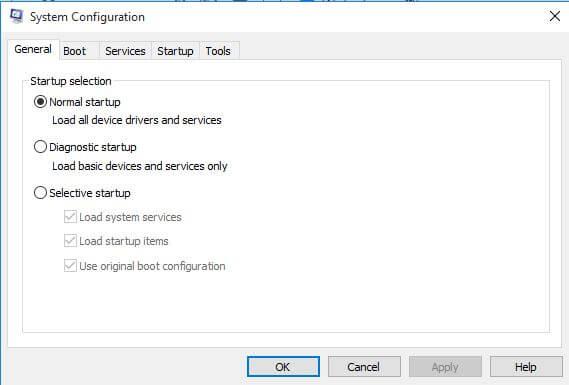
- Ora nella scheda Generale e seleziona il pulsante Avvio selettivo > e verifica Carica servizi di sistema e deseleziona l’opzione Carica elementi di avvio.
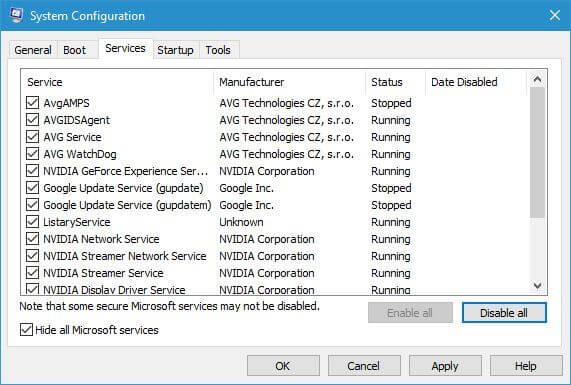
- Quindi, nella scheda Servizi, seleziona l’opzione Nascondi tutti i servizi Microsoft > fai clic su Disabilita tutto
- Infine, fare clic su Applica e su OK per salvare le modifiche.
- E si apre una finestra di dialogo da cui scegliere di riavviare
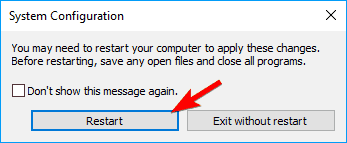
LE PERSONE CHIEDONO ANCHE:
Il client di Steam non viene scaricato perché il server di scarica selezionato non funziona correttamente o la connessione Internet non funziona correttamente. Inoltre, il programma di sicurezza di terze parti potrebbe bloccare il processo di scarica.
Per risolvere il problema di avvio e arresto dei scarica di Steam, svuota la cache dei scarica di Steam, ripara la cartella Libreria, cambia la regione di scarica poiché il server di Steam potrebbe essere lento o sovraccarico. Forse anche la verifica dell'integrità dei file di gioco potrebbe funzionare per te. Ma se nessuno funziona, semplicemente reinstalla Steam.
Steam è impostato per impostazione predefinita per installare automaticamente gli aggiornamenti del gioco, tuttavia, puoi saltare gli aggiornamenti seguendo alcuni passaggi come dopo aver installato i giochi di Steam> vai su Libreria di Steam> fai clic con il pulsante destro del mouse sul nome del gioco> Proprietà> fai clic sulla scheda Aggiornamenti. Ora cambia Aggiornamenti automatici in Non aggiornare automaticamente questo gioco. E in questo modo, puoi interrompere gli aggiornamenti automatici di Steam. 1 - Perché il mio scarica di Steam è bloccato?
2 - Come posso risolvere l'interruzione del scarica di Steam?
Come faccio a saltare un aggiornamento di un gioco Steam?
Soluzioni consigliate: per ottimizzare le prestazioni del PC
Molte volte il PC Windows inizia a funzionare lentamente o genera vari errori e problemi, quindi per risolvere questi problemi del PC si consiglia di scansionare il sistema con PC Riparazione Attrezzo.
Questo è uno strumento multifunzionale che risolverà tutti i tipi di problemi ed errori del PC Windows in pochi clic. Devi solo scaricare questo strumento; eseguirà automaticamente la scansione del sistema, rileverà gli errori e li risolverà.
Con questo, puoi correggere errori come errori DLL, errori di registro, problemi con le applicazioni, errori BSOD e altri. Ripara anche i file di sistema inaccessibili e danneggiati, previene i virus dal PC e accelera le prestazioni, come se fosse nuovo.
Ottieni lo PC Riparazione Attrezzo per correggere gli errori del PC e velocizzare il tuo computer
Conclusione:
Quindi, tutto riguarda l’aggiornamento di Steam bloccato e non di scarica sul PC i problemi. Ho fatto del mio meglio per elencare le soluzioni complete per correggere gli aggiornamenti di Steam che si bloccavano durante il scarica.
Assicurati di seguire attentamente le correzioni fornite e installa facilmente l’aggiornamento su Steam.
Spero che l’articolo ti sia stato utile. Puoi anche andare al nostro hub Sezione giochi per conoscere vari problemi ed errori di gioco.
Se c’è qualcosa che mi sono perso, sentiti libero di condividere con noi. Puoi mettere mi piace, condividere e seguirci sulla nostra pagina Facebook e anche condividere tutti i tuoi dubbi e commenti.
Buona fortuna..!
Hardeep has always been a Windows lover ever since she got her hands on her first Windows XP PC. She has always been enthusiastic about technological stuff, especially Artificial Intelligence (AI) computing. Before joining PC Error Fix, she worked as a freelancer and worked on numerous technical projects.